Der kostenlose Scanner prüft, ob Ihr Computer infiziert ist.
JETZT ENTFERNENUm das Produkt mit vollem Funktionsumfang nutzen zu können, müssen Sie eine Lizenz für Combo Cleaner erwerben. Auf 7 Tage beschränkte kostenlose Testversion verfügbar. Eigentümer und Betreiber von Combo Cleaner ist RCS LT, die Muttergesellschaft von PCRisk.
Welche Art von Malware ist Fleckpe?
Fleckpe ist eine kürzlich entdeckte Android-Trojaner-Familie, die bei Google Play gefunden wurde und die Opfer heimlich für kostenpflichtige Dienste anmeldet. Dieser Trojaner befällt vor allem Benutzer in Thailand. Er ist seit Anfang 2022 aktiv und wird ständig mit neuen Funktionen aktualisiert.
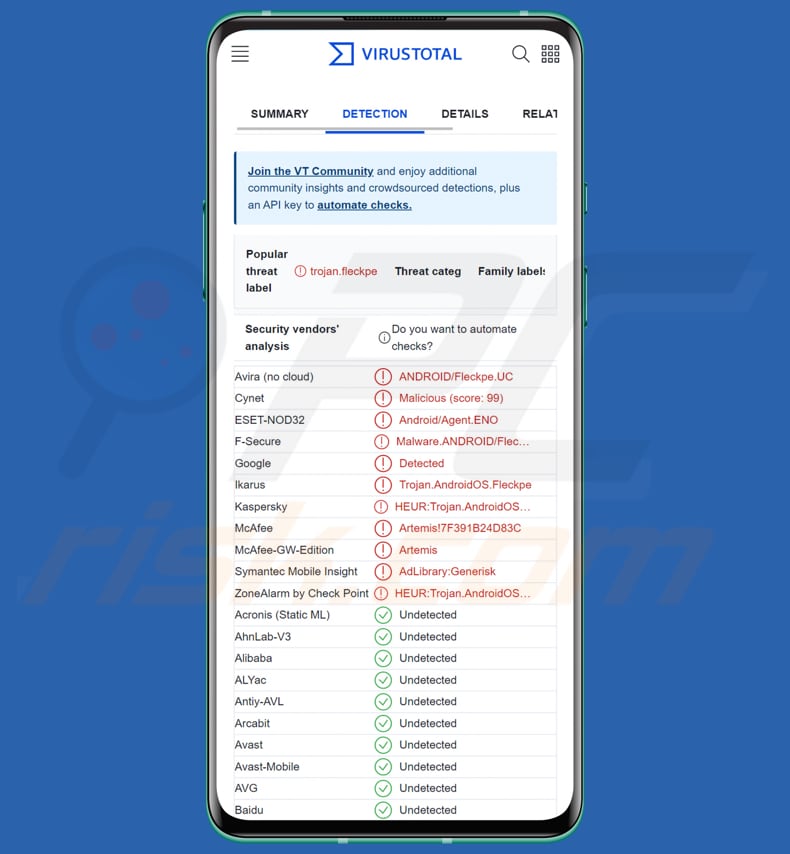
Mehr über Fleckpe Android Malware
Cyberkriminelle können von Fleckpe in mehrfacher Hinsicht profitieren. Erstens können sie sich selbst Einnahmen verschaffen, indem sie die Benutzer ohne deren Wissen für kostenpflichtige Dienste anmelden. Zweitens können sie die persönlichen Informationen, die sie von dem infizierten Gerät erhalten haben, für weitere böswillige Aktivitäten wie Identitätsdiebstahl, Phishing oder gezielte Angriffe verwenden.
Außerdem können die Angreifer durch die Kompromittierung der Geräte potenziell die Kontrolle über das Gerät erlangen und es für ihr Botnetz-Netzwerk nutzen, eine Sammlung infizierter Geräte, die für verteilte Denial-of-Service-Angriffe (DDoS), Kryptoschürfen oder andere illegale Aktivitäten genutzt werden können.
Den Opfern von Fleckpe entstehen möglicherweise unerwartete Kosten durch Abonnementdienste, für die sich der Trojaner ohne ihr Wissen anmeldet. Darüber hinaus kann der Trojaner auch auf persönliche Daten auf den Geräten zugreifen, die für böswillige Zwecke wie Identitätsdiebstahl oder Finanzbetrug verwendet werden könnten.
Wenn der Trojaner nicht entdeckt und entfernt wird, kann er weiterhin Opfer für zusätzliche Dienste anmelden und so weiteren finanziellen Schaden verursachen.
| Name | Fleckpe Malware |
| Art der Bedrohung | Android-Malware, bösartige Anwendung, unerwünschte Anwendung. |
| Erkennungsnamen | Avira (ANDROID/Fleckpe.UC), Cynet (bösartig (score: 99)), ESET-NOD32 (Android/Agent.ENO), Kaspersky (HEUR:Trojan.AndroidOS.Fleckpe.a), vollständige Liste (VirusTotal) |
| Symptome | Entgelte für bezahlte Abonnements |
| Verbreitungsmethoden | Infizierte Anwendungen auf Google Play und möglicherweise andere Methoden (z. B. bösartige Online-Werbung, Social Engineering, betrügerische Anwendungen oder betrügerische Webseiten) |
| Schaden | Gestohlene persönliche Informationen, verringerte Leistung des Geräts, schnelles Entladen der Batterie, verringerte Internetgeschwindigkeit, große Datenverluste, finanzielle Einbußen, gestohlene Identität |
| Malware-Entfernung (Android) | Um Malware-Infektionen zu beseitigen, empfehlen unsere Sicherheitsforscher, Ihr Android-Gerät mit legitimer Anti-Malware-Software zu scannen. Wir empfehlen Avast, Bitdefender, ESET oder Malwarebytes. |
Android Malware im Allgemeinen
Android-Malware ist eine ernsthafte Bedrohung für mobile Geräte, da sie für eine Vielzahl bösartiger Aktivitäten genutzt werden kann. Einige Arten von Android-Malware sind beispielsweise darauf ausgelegt, sensible Informationen wie Anmeldeinformationen, Bankdaten und persönliche Daten zu stehlen.
Andere Arten von Android-Malware sind so konzipiert, dass sie unerwünschte Werbung anzeigen oder Benutzeraktivitäten verfolgen, um Einnahmen für die Angreifer zu erzielen. Im schlimmsten Fall kann Android-Malware die Kontrolle über das Gerät übernehmen und es unbrauchbar machen oder es sogar als Werkzeug für andere bösartige Aktivitäten nutzen.
Beispiele für Android-Malware sind DAAM Botnet, Chameleon Malware und Goldoson Malware.
Wie hat Fleckpe mein Gerät infiltriert?
Fleckpe wird über trojanisierte Apps wie Beauty Slimming Photo Editor und GIF Camera Editor Pro sowie über andere Apps auf Google Play verbreitet. Diese Apps sind als legitime Fotobearbeitungs- und Kamera-Apps getarnt, enthalten aber in Wirklichkeit den bösartigen Trojaner, der die Opfer ohne ihr Wissen oder ihre Zustimmung für kostenpflichtige Dienste anmeldet.
Bedrohungsakteure können Android-Malware auch über andere Kanäle verbreiten, z. B. über App-Stores von Drittanbietern, Social-Media-Plattformen, bösartige Webseiten, Phishing-E-Mails oder Textnachrichten.
Wie kann man die Installation von Malware vermeiden?
Laden Sie Anwendungen aus zuverlässigen Quellen herunter, z. B. aus dem Google Play Store und offiziellen Seiten. Seien Sie vorsichtig, wenn Sie sie aus App-Stores von Drittanbietern oder von dubiosen Webseiten herunterladen. Lesen Sie immer die App-Bewertungen, prüfen Sie die App-Berechtigungen vor der Installation und halten Sie das Betriebssystem und die Antiviren-Software Ihres Geräts auf dem neuesten Stand.
Vermeiden Sie es, auf dubiose Links zu klicken oder Anhänge aus unbekannten Quellen herunterzuladen (z. B. irrelevante E-Mails oder Textnachrichten). Rooten Sie Ihr Gerät nicht, da dies das Risiko von Malware-Infektionen erhöhen kann. Lassen Sie Google Play Protect immer aktiviert.
Beispiele für trojanisierte Anwendungen (Beauty Slimming Photo Editor und GIF Camera Editor Pro), die zur Verbreitung von Fleckpe verwendet werden:
{ppgallery}
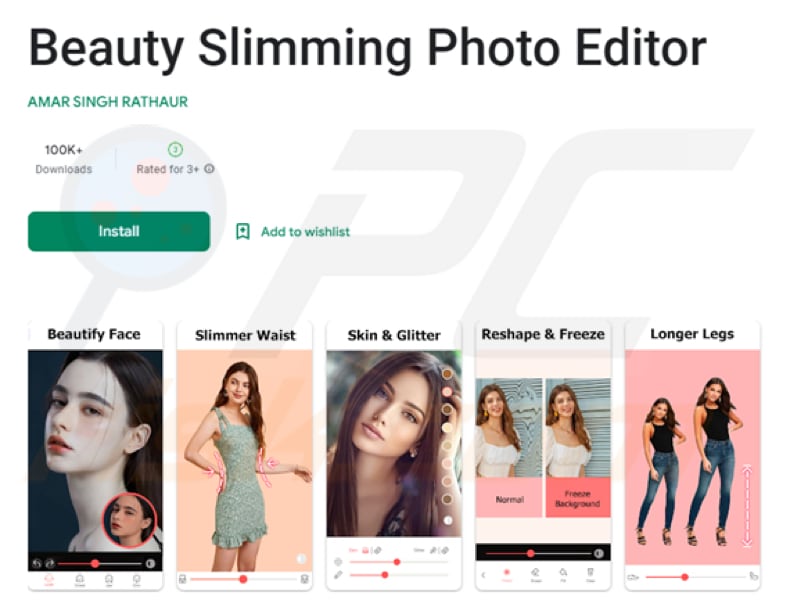
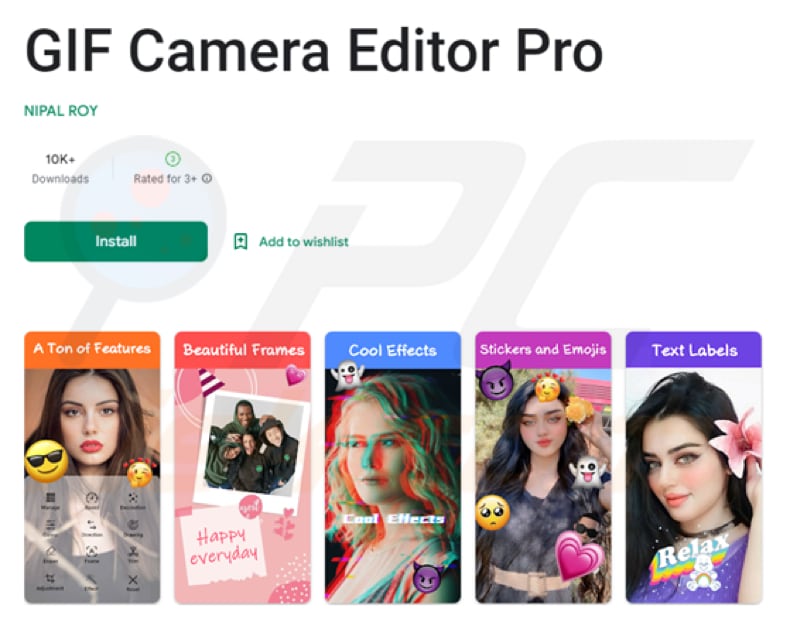
{/pppgallery}
Schnellmenü:
- Einleitung
- Den Browserverlauf vom Chrome Internetbrowser löschen
- Browserbenachrichtigungen im Chrome Internetbrowser deaktivieren
- Den Chrome Internetbrowser zurücksetzen
- Den Browserverlauf vom Firefox Internetbrowser löschen
- Browserbenachrichtigungen im Firefox Internetbrowser deaktivieren
- Den Firefox Internetbrowser zurücksetzen
- Potenziell unerwünschte und/oder bösartige Anwendungen deinstallieren
- Das Android Gerät im "Abgesicherten Modus" starten
- Den Akku-Verbrauch verschiedener Anwendungen überprüfen
- Den Datenverbrauch verschiedener Anwendungen überprüfen
- Die neuesten Software-Updates installieren
- Das System auf Werkseinstellungen zurücksetzen
- Anwendungen mit Administratorenrechten deaktivieren
Den Verlauf vom Chrome Internetbrowser löschen:

Tippen Sie auf die Schaltfläche „Menü“ (drei Punkte in der rechten oberen Ecke des Bildschirms) und wählen Sie in dem geöffneten Aufklappmenü „Verlauf“.

Tippen Sie auf "Browserdaten löschen", wählen Sie die Registerkarte "ERWEITERT", wählen Sie den Zeitraum und die Arten von Dateien, die Sie löschen möchten und tippen Sie auf "Daten löschen".
[Zurück zum Inhaltsverzeichnis]
Browserbenachrichtigungen im Internetbrowser Chrome deaktivieren:

Tippen Sie auf die Schaltfläche „Menü“ (drei Punkte in der rechten oberen Ecke des Bildschirms) und wählen Sie in dem geöffneten Aufklappmenü „Einstellungen“.

Scrollen Sie nach unten, bis Sie die Option „Seiten-Einstellungen“ sehen und tippen Sie darauf. Scrollen Sie nach unten, bis Sie die Option „Benachrichtigungen“ sehen und tippen Sie darauf.

Suchen Sie die Webseiten, die Browserbenachrichtigungen übermitteln, tippen Sie auf sie und klicken Sie auf „Löschen und Zurücksetzen“. Dadurch werden die Berechtigungen entfernt, die diesen Webseiten erteilt wurden, um Benachrichtigungen zu übermitteln. Falls Sie dieselbe Seite jedoch erneut besuchen, wird sie möglicherweise erneut um eine Berechtigung bitten. Sie können wählen, ob Sie diese Berechtigungen erteilen möchten oder nicht (falls Sie dies ablehnen, geht die Webseite zum Abschnitt „Blockiert“ über und wird Sie nicht länger um die Berechtigung bitten).
[Zurück zum Inhaltsverzeichnis]
Den Internetbrowser Chrome zurücksetzen:

Gehen Sie auf „Einstellungen“, scrollen Sie nach unten, bis Sie „Apps“ sehen und tippen Sie darauf.

Scrollen Sie nach unten, bis Sie die Anwendung „Chrome“ finden, wählen Sie sie aus und tippen Sie auf die Option „Speicher“.

Tippen Sie auf „SPEICHER VERWALTEN“, dann auf „ALLE DATEN LÖSCHEN“ und bestätigen Sie die Aktion durch das Tippen auf „OK“. Beachten Sie, dass durch das Zurücksetzen des Browsers alle in ihm gespeicherten Daten gelöscht werden. Daher werden alle gespeicherten Anmeldedaten/Passwörter, der Browserverlauf, Nicht-Standardeinstellungen und andere Daten gelöscht werden. Sie müssen sich auch bei allen Webseiten erneut anmelden.
[Zurück zum Inhaltsverzeichnis]
Den Verlauf vom Firefox Internetbrowser löschen:

Tippen Sie auf die Schaltfläche „Menü“ (drei Punkte in der rechten oberen Ecke des Bildschirms) und wählen Sie in dem geöffneten Aufklappmenü „Verlauf“.

Scrollen Sie nach unten, bis Sie „Private Daten löschen“ sehen, und tippen Sie darauf. Wählen Sie die Arten von Dateien aus, die Sie entfernen möchten, und tippen Sie auf „DATEN LÖSCHEN“.
[Zurück zum Inhaltsverzeichnis]
Browserbenachrichtigungen im Internetbrowser Firefox deaktivieren:

Besuchen Sie die Webseite, die Browser-Benachrichtigungen übermittelt, tippen Sie auf das Symbol links in der URL-Leiste (das Symbol ist nicht unbedingt ein „Schloss“) und wählen Sie „Seiten-Einstellungen bearbeiten“.

Erklären Sie sich in dem geöffneten Dialogfenster mit der Option „Benachrichtigungen“ einverstanden und tippen Sie auf „LÖSCHEN“.
[Zurück zum Inhaltsverzeichnis]
Den Internetbrowser Firefox zurücksetzen:

Gehen Sie auf „Einstellungen“, scrollen Sie nach unten, bis Sie „Apps“ sehen und tippen Sie darauf.

Scrollen Sie nach unten, bis Sie die Anwendung „Firefox“ finden, wählen Sie sie aus und tippen Sie auf die Option „Speicher“.

Tippen Sie auf „DATEN LÖSCHEN“ und bestätigen Sie die Aktion, indem Sie auf „LÖSCHEN“ tippen. Beachten Sie, dass durch das Zurücksetzen des Browsers alle in ihm gespeicherten Daten gelöscht werden. Daher werden alle gespeicherten Anmeldedaten/Passwörter, der Browserverlauf, Nicht-Standardeinstellungen und andere Daten gelöscht werden. Sie müssen sich auch bei allen Webseiten erneut anmelden.
[Zurück zum Inhaltsverzeichnis]
Potenziell unerwünschte und/oder bösartige Anwendungen deinstallieren:

Gehen Sie auf „Einstellungen“, scrollen Sie nach unten, bis Sie „Apps“ sehen und tippen Sie darauf.

Scrollen Sie nach unten, bis Sie eine potenziell unerwünschte und/oder bösartige Anwendung sehen, wählen Sie sie aus und tippen Sie auf „Deinstallieren“. Falls Sie die ausgewählte App aus irgendeinem Grund nicht entfernen können (z.B. wenn Sie von einer Fehlermeldung veranlasst werden), sollten Sie versuchen, den „Abgesicherten Modus“ zu verwenden.
[Zurück zum Inhaltsverzeichnis]
Das Android-Gerät im „Abgesicherten Modus“ starten:
Der „Abgesicherte Modus“ im Android-Betriebssystem deaktiviert vorübergehend die Ausführung aller Anwendungen von Drittanbietern. Die Verwendung dieses Modus ist eine gute Möglichkeit, verschiedene Probleme zu diagnostizieren und zu lösen (z.B. bösartige Anwendungen zu entfernen, die Benutzer daran hindern, dies zu tun, wenn das Gerät „normal“ läuft).

Drücken Sie die „Einschalttaste“ und halten Sie sie gedrückt, bis der Bildschirm „Ausschalten“ angezeigt wird. Tippen Sie auf das Symbol „Ausschalten“ und halten Sie ihn gedrückt. Nach einigen Sekunden wird die Option „Abgesicherter Modus“ angezeigt und Sie können sie durch einen Neustart des Geräts ausführen.
[Zurück zum Inhaltsverzeichnis]
Den Akku-Verbrauch verschiedener Anwendungen überprüfen:

Gehen Sie auf "Einstellungen", scrollen Sie nach unten, bis sie "Gerätewartung" sehen und tippen Sie darauf.

Tippen Sie auf „Akku“ und überprüfen Sie die Verwendung der einzelnen Anwendungen. Seriöse/echte Anwendungen werden entwickelt, um so wenig Energie wie möglich zu verbrauchen, um die beste Benutzererfahrung zu bieten und Strom zu sparen. Daher kann ein hoher Akkuverbrauch darauf hinweisen, dass die Anwendung bösartig ist.
[Zurück zum Inhaltsverzeichnis]
Den Datenverbrauch verschiedener Anwendungen überprüfen:

Gehen Sie auf "Einstellungen", scrollen Sie nach unten, bis Sie "Verbindungen" sehen und tippen Sie darauf.

Scrollen Sie nach unten, bis Sie „Datenverbrauch" sehen, und wählen Sie diese Option aus. Wie beim Akku, werden seriöse/echte Anwendungen so entwickelt, dass der Datenverbrauch so weit wie möglich minimiert wird. Dies bedeutet, dass eine große Datennutzung auf die Präsenz von bösartigen Anwendungen hinweisen könnte. Beachten Sie, dass einige bösartige Anwendungen entwickelt werden könnten, um nur dann zu funktionieren, wenn das Gerät mit einem drahtlosen Netzwerk verbunden ist. Aus diesem Grund sollten Sie sowohl die mobile als auch die WLAN-Datennutzung überprüfen.

Falls Sie eine Anwendung finden, die viele Daten verwendet, obwohl Sie sie nie verwenden, empfehlen wir Ihnen dringend, sie so schnell wie möglich zu deinstallieren.
[Zurück zum Inhaltsverzeichnis]
Die neuesten Software-Updates installieren:
Die Software auf dem neuesten Stand zu halten, ist eine bewährte Vorgehensweise, wenn es um die Gerätesicherheit geht. Die Gerätehersteller veröffentlichen kontinuierlich verschiedene Sicherheits-Patches und Android-Updates, um Fehler und Mängel zu beheben, die von Cyberkriminellen missbraucht werden können. Ein veraltetes System ist viel anfälliger, weshalb Sie immer sicherstellen sollten, dass die Software Ihres Geräts auf dem neuesten Stand ist.

Gehen Sie auf „Einstellungen", scrollen Sie nach unten, bis Sie „Software-Update" sehen und tippen Sie darauf.

Tippen Sie auf „Updates manuell herunterladen“ und prüfen Sie, ob Updates verfügbar sind. Wenn ja, installieren Sie diese sofort. Wir empfehlen auch, die Option „Updates automatisch herunterladen“ zu aktivieren - damit kann das System Sie benachrichtigen, sobald ein Update veröffentlicht wird und/oder es automatisch installieren.
[Zurück zum Inhaltsverzeichnis]
Das System auf Werkseinstellungen zurücksetzen:
Das Ausführen eines „Werkseinstellungen“ ist eine gute Möglichkeit, alle unerwünschten Anwendungen zu entfernen, die Systemeinstellungen auf die Standardeinstellungen zurückzusetzen und das Gerät allgemein zu reinigen. Beachten Sie, dass alle Daten auf dem Gerät gelöscht werden, einschließlich Fotos, Video-/Audiodateien, Telefonnummern (die im Gerät gespeichert sind, nicht auf der SIM-Karte), SMS-Nachrichten und so weiter. D.h. das Gerät wird auf Werkseinstellunjgen zurückgesetzt.
Sie können auch die grundlegenden Systemeinstellungen und/oder schlicht die Netzwerkeinstellungen wiederherstellen.

Gehen Sie auf „Einstellungen", scrollen Sie nach unten, bis Sie „Über das Telefon" sehen und tippen Sie darauf.

Scrollen Sie nach unten, bis Sie „Wiederherstellen" sehen und tippen Sie darauf. Wählen Sie nun die Aktion, die Sie durchführen möchten:
„Einstellungen zurücksetzen" - alle Systemeinstellungen auf die Standardeinstellungen zurücksetzen;
"Netzwerkeinstellungen zurücksetzen" - alle netzwerkbezogenen Einstellungen auf die Standardeinstellungen zurücksetzen;
„Auf Werkszustand zurücksetzen" - setzen Sie das gesamte System zurück und löschen Sie alle gespeicherten Daten vollständig;
[Zurück zum Inhaltsverzeichnis]
Anwendungen mit Administratorrechten deaktivieren:
Falls eine bösartige Anwendung Administratorrechte erhält, kann dies das System ernsthaft beschädigen. Um das Gerät so sicher wie möglich zu halten, sollten Sie immer überprüfen, welche Apps solche Berechtigungen haben und diejenigen deaktivieren, die diese nicht haben sollten.

Gehen Sie auf „Einstellungen", scrollen Sie nach unten, bis Sie „Sperrbildschirm und Sicherheit" sehen und tippen Sie darauf.

Scrollen Sie nach unten, bis Sie "Andere Sicherheitseinstellungen" sehen, tippen Sie auf sie und dann auf "Administratoren-Apps des Geräts".

Identifizieren Sie Anwendungen, die keine Administratorrechte haben sollen, tippen Sie auf sie und dann auf „DEAKTIVIEREN“.
Häufig gestellte Fragen (FAQ)
Mein Gerät ist mit Fleckpe-Malware infiziert. Sollte ich mein Speichergerät formatieren, um sie loszuwerden?
Nein, es ist nicht notwendig, extreme Maßnahmen wie die Formatierung zu ergreifen, um Malware wie Fleckpe zu entfernen.
Was sind die größten Probleme, die Malware verursachen kann?
Die Auswirkungen von Malware können je nach Art der Bedrohung unterschiedlich sein. Manche Malware, wie z. B. Spyware, kann zu Identitätsdiebstahl führen, während andere, wie z. B. Ransomware, finanzielle und Datenverluste verursachen können. Malware kann auch zu einer verminderten Computerleistung führen und das System anfällig für weitere Infektionen machen.
Was ist der Zweck der Fleckpe-Malware?
Der Zweck der Fleckpe-Malware besteht darin, Android-Benutzer ohne ihr Wissen oder ihre Zustimmung für kostenpflichtige Dienste zu abonnieren, was den dahinter stehenden Bedrohungsakteuren finanzielle Vorteile verschafft. Sie kann auch vertrauliche Informationen von dem infizierten Gerät stehlen und unerwünschte Werbung anzeigen, was zu weiteren finanziellen Schäden und einer verminderten Geräteleistung führen kann.
Wie hat Fleckpe Malware mein Gerät infiltriert?
Es ist wahrscheinlich, dass die Fleckpe-Malware über eine trojanisierte App wie Beauty Slimming Photo Editor oder GIF Camera Editor Pro in Ihr Gerät eingedrungen ist, die bekanntermaßen mit der Malware infiziert sind. Diese Apps waren im Google Play Store erhältlich.
Wird Combo Cleaner mich vor Malware schützen?
Combo Cleaner kann fast alle bekannte Malware erkennen und entfernen, wobei zu beachten ist, dass fortgeschrittene Malware tief in das System eingebettet sein kann. Es wird daher dringend empfohlen, einen vollständigen Systemscan durchzuführen, um eine umfassende Entfernung sicherzustellen.
Teilen:

Tomas Meskauskas
Erfahrener Sicherheitsforscher, professioneller Malware-Analyst
Meine Leidenschaft gilt der Computersicherheit und -technologie. Ich habe mehr als 10 Jahre Erfahrung in verschiedenen Unternehmen im Zusammenhang mit der Lösung computertechnischer Probleme und der Internetsicherheit. Seit 2010 arbeite ich als Autor und Redakteur für PCrisk. Folgen Sie mir auf Twitter und LinkedIn, um über die neuesten Bedrohungen der Online-Sicherheit informiert zu bleiben.
Das Sicherheitsportal PCrisk wird von der Firma RCS LT bereitgestellt.
Gemeinsam klären Sicherheitsforscher Computerbenutzer über die neuesten Online-Sicherheitsbedrohungen auf. Weitere Informationen über das Unternehmen RCS LT.
Unsere Anleitungen zur Entfernung von Malware sind kostenlos. Wenn Sie uns jedoch unterstützen möchten, können Sie uns eine Spende schicken.
SpendenDas Sicherheitsportal PCrisk wird von der Firma RCS LT bereitgestellt.
Gemeinsam klären Sicherheitsforscher Computerbenutzer über die neuesten Online-Sicherheitsbedrohungen auf. Weitere Informationen über das Unternehmen RCS LT.
Unsere Anleitungen zur Entfernung von Malware sind kostenlos. Wenn Sie uns jedoch unterstützen möchten, können Sie uns eine Spende schicken.
Spenden
▼ Diskussion einblenden